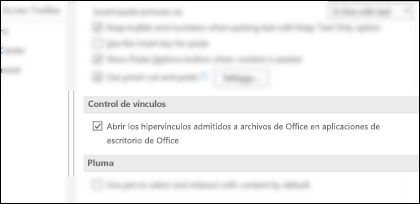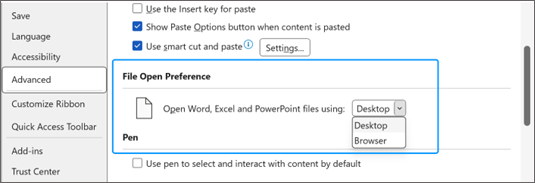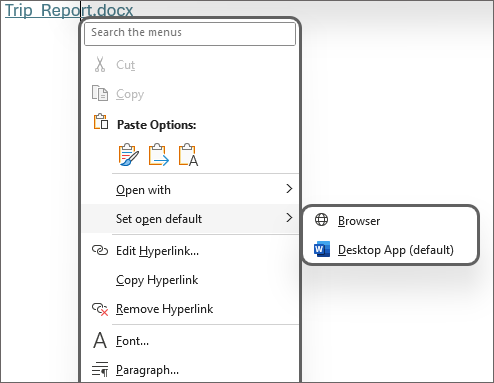En lo que respecta a cómo deben abrirse los vínculos a los archivos de Office, algunos usuarios prefieren las aplicaciones web de Office, otros prefieren las aplicaciones de escritorio de Office. Hemos diseñado una experiencia en la que puede decidir qué prefiere y, a continuación, los vínculos se abren en el modo que prefiera: las aplicaciones web de Office o las aplicaciones de escritorio de Office.
De esta forma, si prefieres trabajar en las aplicaciones de escritorio Microsoft 365 la mayoría de las veces, puedes trabajar con menos clics activando esta característica.
Nota: Si abre Microsoft 365 vínculos de archivos en el explorador, estos archivos continuarán abriéndose en las aplicaciones web de Microsoft 365 para obtener una experiencia más fluida.
¿En qué aplicaciones funciona esto?
Esta característica funciona con vínculos a archivos de Word, Excel o PowerPoint almacenados en OneDrive o SharePoint, en los que se hace clic en Word, Excel, Outlook o PowerPoint para Microsoft 365 en Windows o Mac.
Una vez que un usuario active esta característica, se aplicará a las tres aplicaciones : Word,PowerPoint y Excel.
Cómo activar o desactivar esta característica?
Puedes cambiar esta configuración en cualquier momento.
En cualquier Microsoft 365 de la aplicación de Windows
-
Vaya a Opciones de> de archivos.
-
Seleccione Control avanzado de vínculos>.
Nota: Hemos introducido una nueva forma de elegir las preferencias de apertura de archivos. Ahora puede elegir entre el escritorio o el explorador. Esta mejora está disponible a partir de la versión 2307 (compilación 16603.20000)..
En la aplicación de Outlook para Windows
-
Vaya a Opciones de> de archivos > Avanzadas.
-
Seleccione Preferencias de archivo y explorador.
En Word, Excel o PowerPoint para Microsoft 365 en Windows
-
Vaya a Opciones de > de archivos> Preferencia avanzada de abrir>.
-
Seleccione Escritorio o Explorador en el menú desplegable como prefiera.
Además del menú Archivo, puede activar o desactivar esta característica directamente desde el menú contextual de una dirección URL de un documento de OneDrive o hospedado en SharePoint Word, Excel o PowerPoint que aparece en una aplicación de Windows de Word, Excel, PowerPoint o Outlook. El menú contextual también le permite elegir un comportamiento de apertura de archivo único para un vínculo específico mediante la opción de menú Abrir con .
Nota: Los administradores de TI no pueden controlar esta característica de forma centralizada. Los usuarios individuales pueden establecer las preferencias para sí mismos.
Si esta característica no funcionó para usted...
Actualmente no se admiten los siguientes escenarios, pero se seguirán abriendo en la Web:
-
Si no ha iniciado sesión en Microsoft 365.
-
Abrir vínculos de otros clientes Microsoft 365 de terceros como OneNote, Skype oMicrosoft Teams. O de aplicaciones de terceros, como Slack, EverNote, etc.
-
Ha instalado Office desde la Microsoft Store en Windows 10.
-
Vínculos a archivos no almacenados en OneDrive oSharePoint en Microsoft 365.
-
Vínculos que recibe para determinadas notificaciones, como notificaciones de @mention.
-
Dominios vanidad de SharePoint como contoso.com.
-
Vínculos a documentos almacenados en las nubes independientes de Microsoft, como Alemania, 21 Vianet (China) o la nube de la administración pública de EE. UU.
-
Cuentas de Outlook Premium con la protección de suplantación de identidad en tiempo real habilitada en todas las plataformas.
-
Esta característica no es compatible con los usuarios de Linux.
Sugerencia: Siempre estamos buscando formas de mejorar Microsoft 365. Si quieres ofrecer comentarios para escenarios adicionales, quieres que nos habilitemos haz clic en Archivo > Comentarios > Tengo una sugerencia en la aplicación de escritorio de Microsoft 365.